-
[00] Spring Boot Project의 설정Spring/Spring 핵심 기술 2020. 4. 11. 09:19반응형
백기선님의 스프링 프레임워크 핵심기술 강좌를 정리하여 블로깅하고자 합니다.
IDE는 IntelliJ community version을 사용합니다.
실습을 위해 Gradle project로 spring boot project 만들어 보도록 하겠습니다.
(Gradle은 JAVA, C, C++, Python 등의 다양한 언어를 지원하는 build 자동화 system입니다.)
IntelliJ를 실행 후 Create New Project를 클릭하여 새 project를 만듭니다.
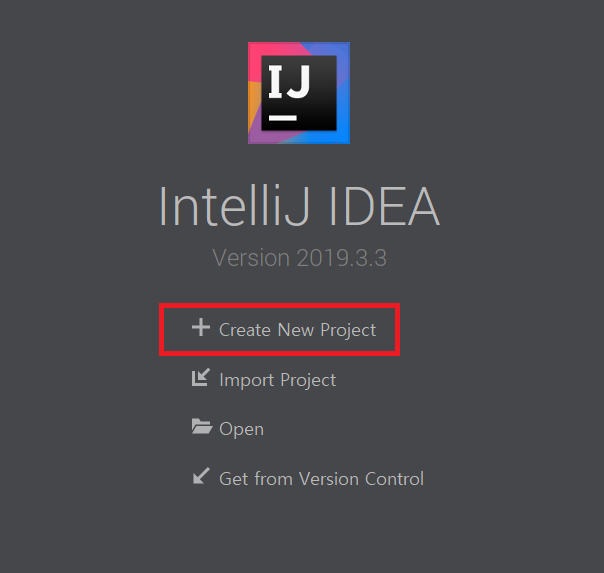
Gradle을 선택하시고 Project_SDK에 현재 JAVA version을 확인합니다. (여기서는 1.8을 사용하겠습니다.) Additional Library and Frameworks에는 Java만 선택하도록 합니다. Next를 눌러 다음 설정으로 넘어갑니다.

GroupId와 ArtifactId를 지정 후 Finish를 클릭하여 Project를 생성합니다.
GroupId는 원하는 URL을 역순으로 배치하여 입력하고 (예: com.kakao.dev)
ArtifactId는 Project이름으로 쓸 문자열을 입력합니다.
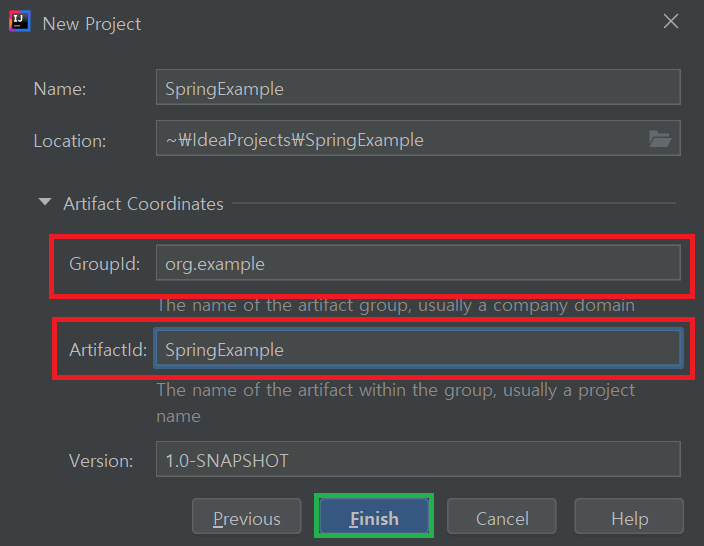
좌측의 Project tab에서 build.gradle을 더블클릭하여 Open합니다.

build.gradle file의 내용을 다음과 같이 편집합니다.
buildscript { ext { springBootVersion = '2.1.7.RELEASE' } repositories { mavenCentral() jcenter() } dependencies { classpath("org.springframework.boot:spring-boot-gradle-plugin:${springBootVersion}") } } apply plugin: 'java' apply plugin: 'eclipse' apply plugin: 'org.springframework.boot' apply plugin: 'io.spring.dependency-management' group 'org.example' version '1.0-SNAPSHOT'+new Date().format("yyyyMMddHHmmss") sourceCompatibility = 1.8 repositories { mavenCentral() jcenter() } dependencies { implementation 'org.springframework.boot:spring-boot-starter-web' testImplementation 'org.springframework.boot:spring-boot-starter-test' }편집 후 build.gradle 변경사항을 반영하라는 알림이 오른쪽 하단 나옵니다. [Enable Auto-import]를 클릭하면 build.gradle의 내용이 변경될 때마다 자동으로 반영됩니다.

Gradle tab을 열어보면 필요한 의존성들이 잘 받아졌는지 화인해볼 수 있습니다.
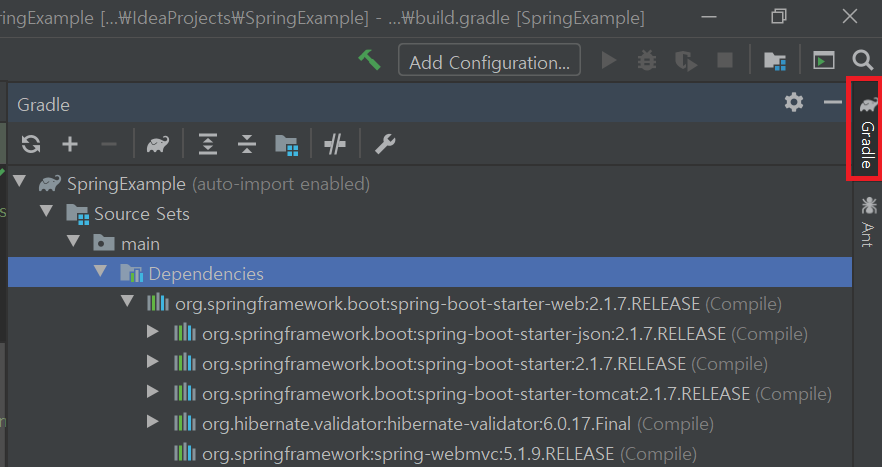
이로써 기본적인 Spring Boot 개발환경을 구축했습니다.
'Spring > Spring 핵심 기술' 카테고리의 다른 글
[05] ApplicationContext - Bean의 scope (0) 2020.04.14 [04] ApplicationContext - @Component와 Component Scanning (0) 2020.04.14 [03] ApplicationContext - @Autowired를 통한 Dependency Injection (0) 2020.04.13 [02] ApplicationContext - 다양한 Bean 설정 방법 (0) 2020.04.12 [01] Inversion of Control(IoC) 컨테이너와 Bean (0) 2020.04.12